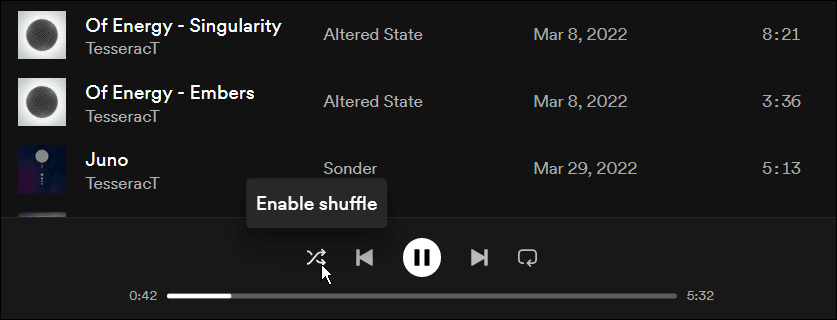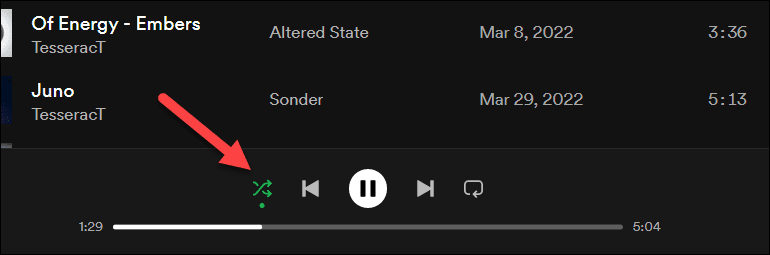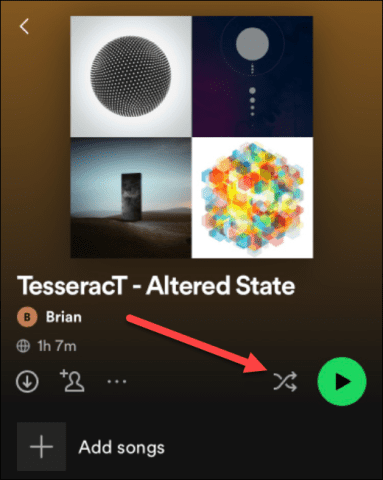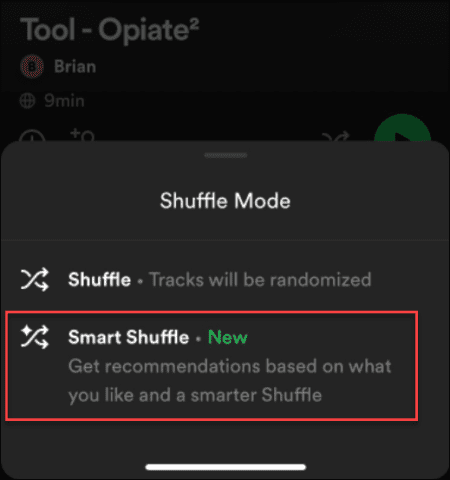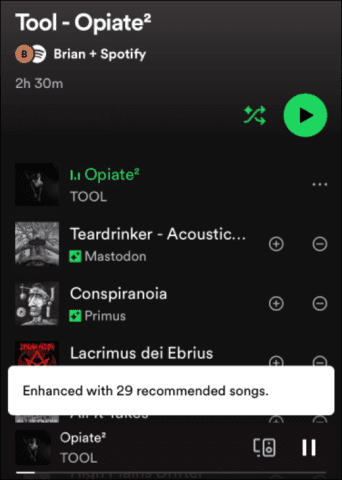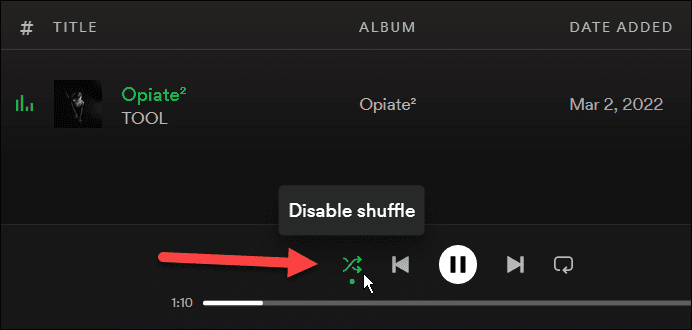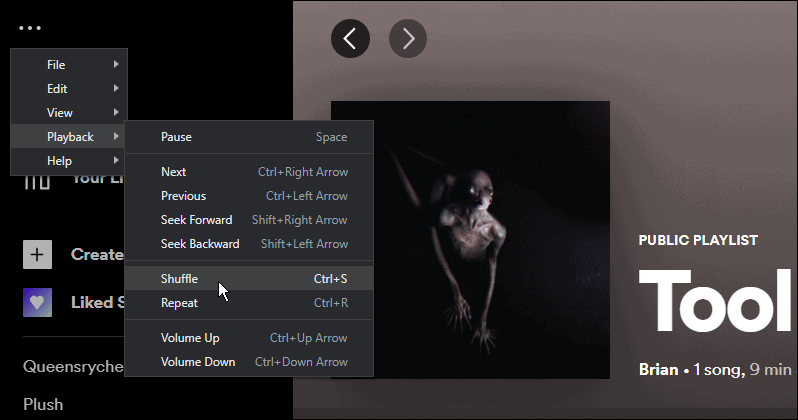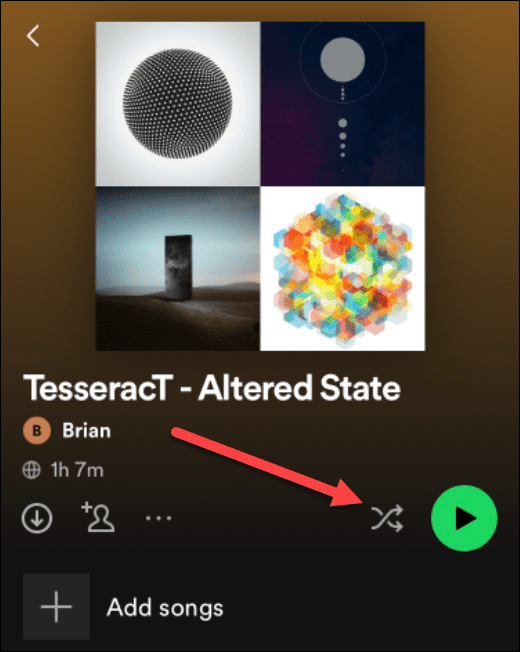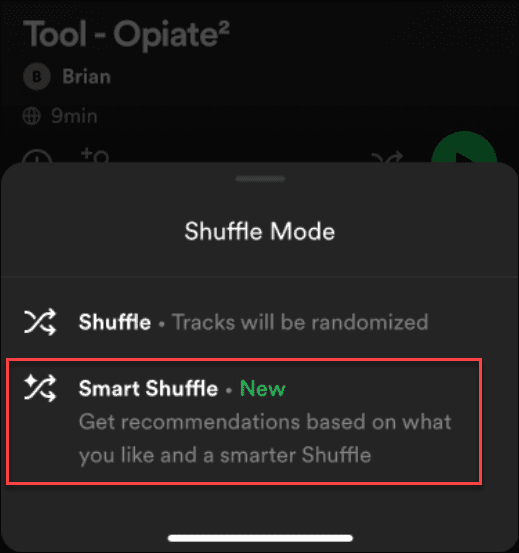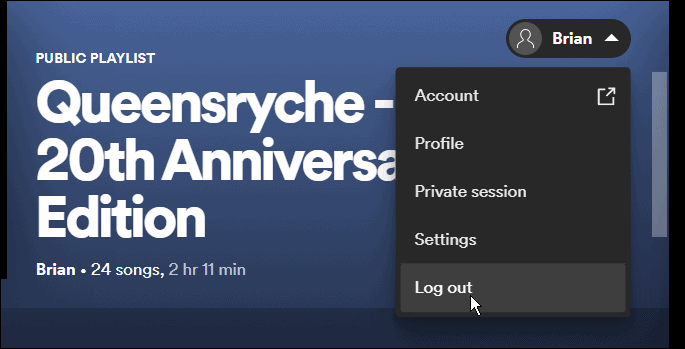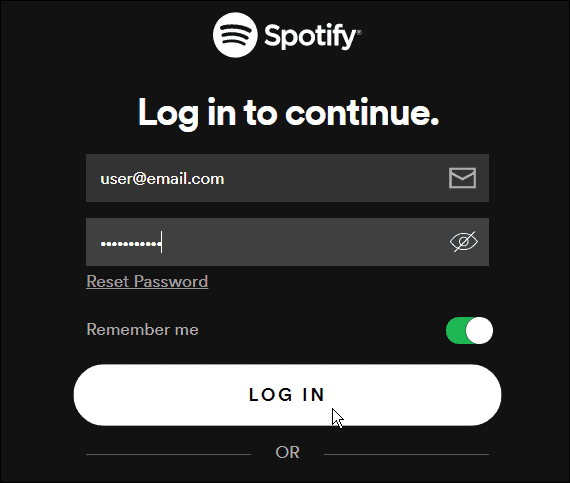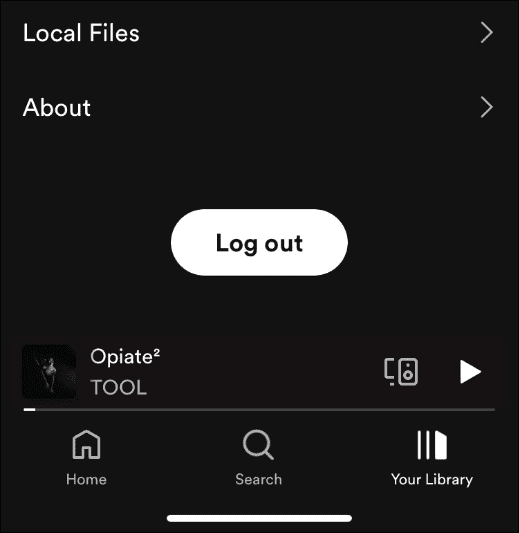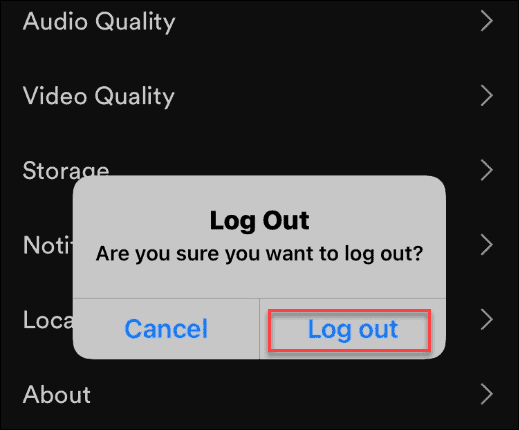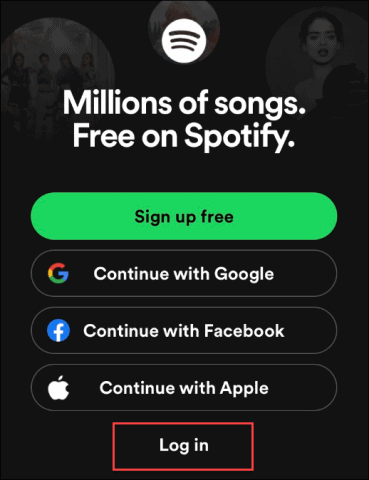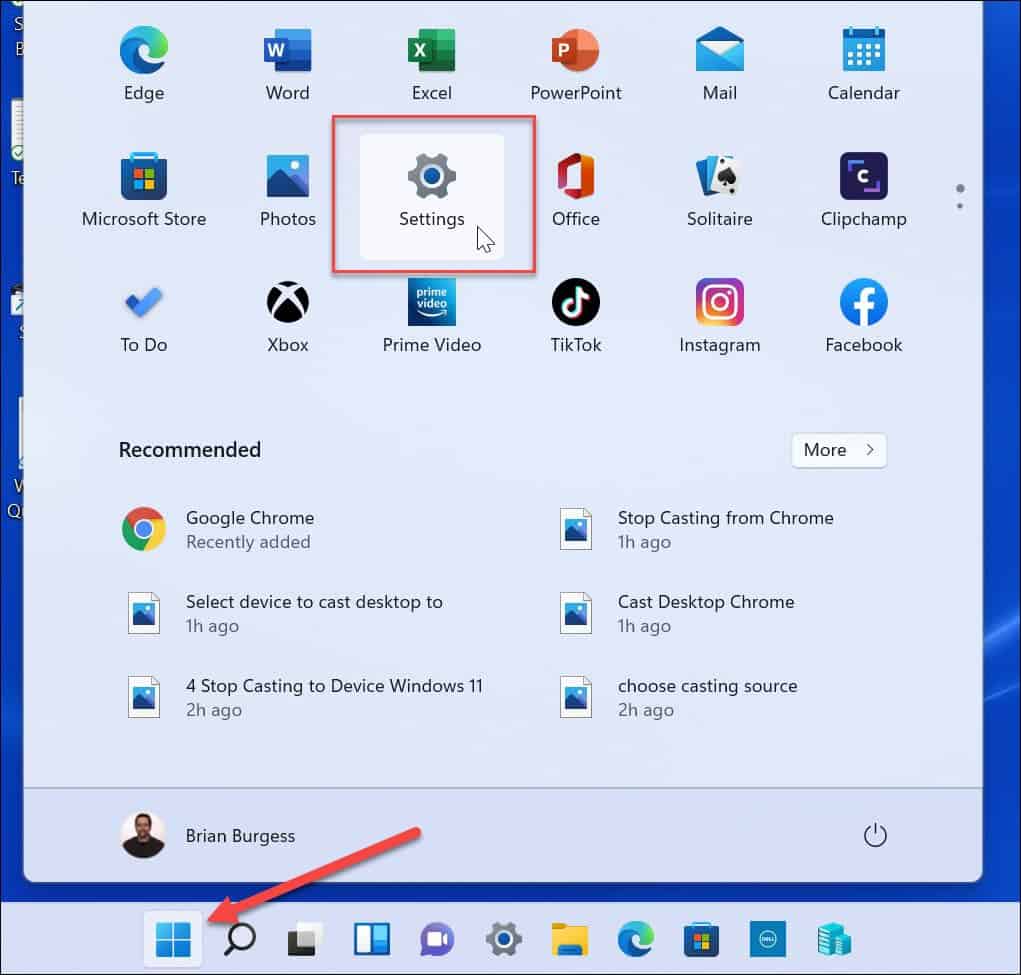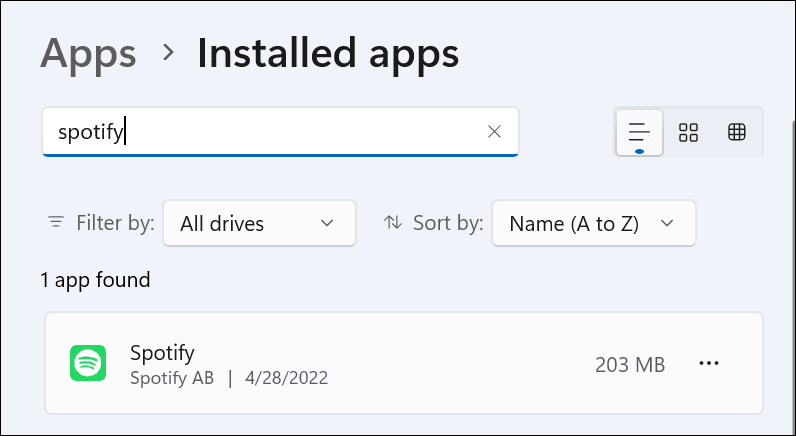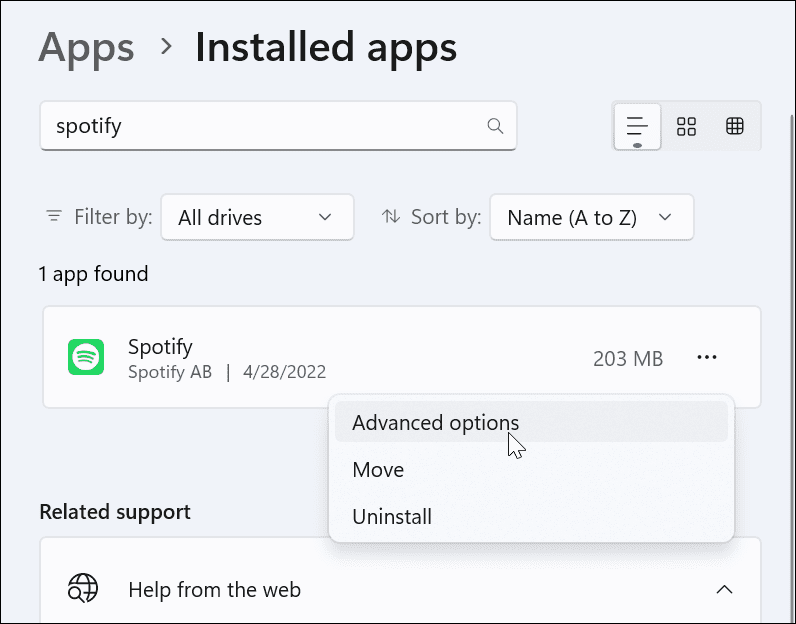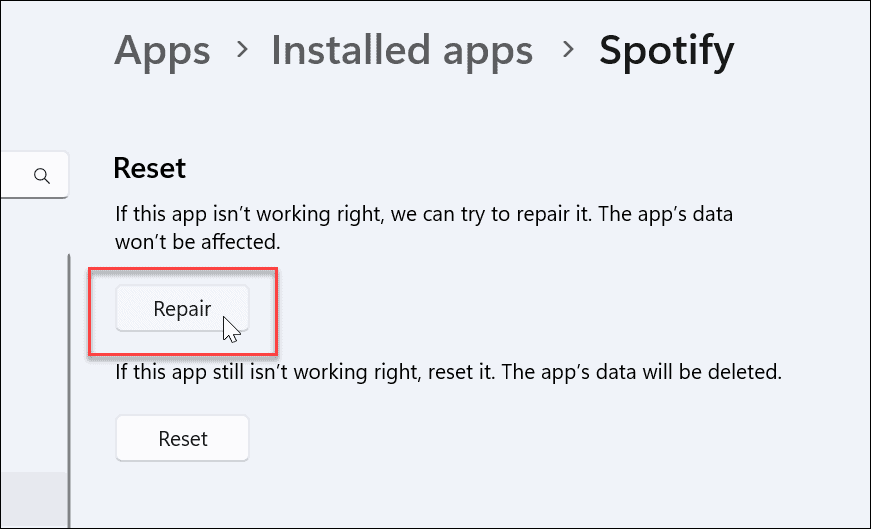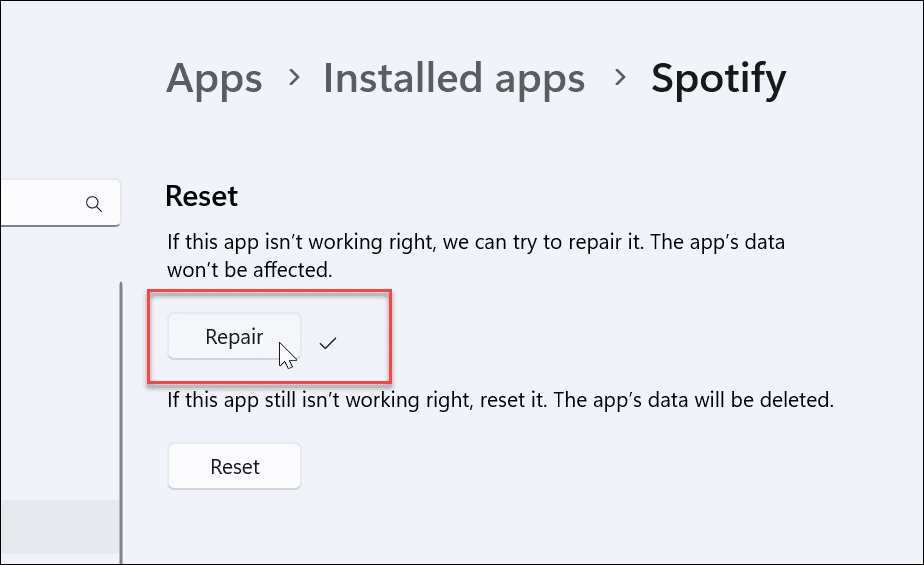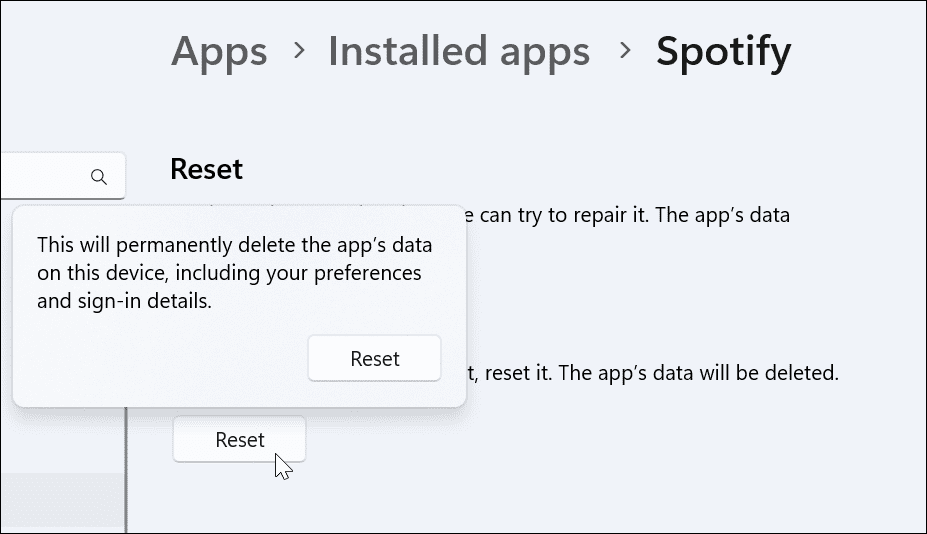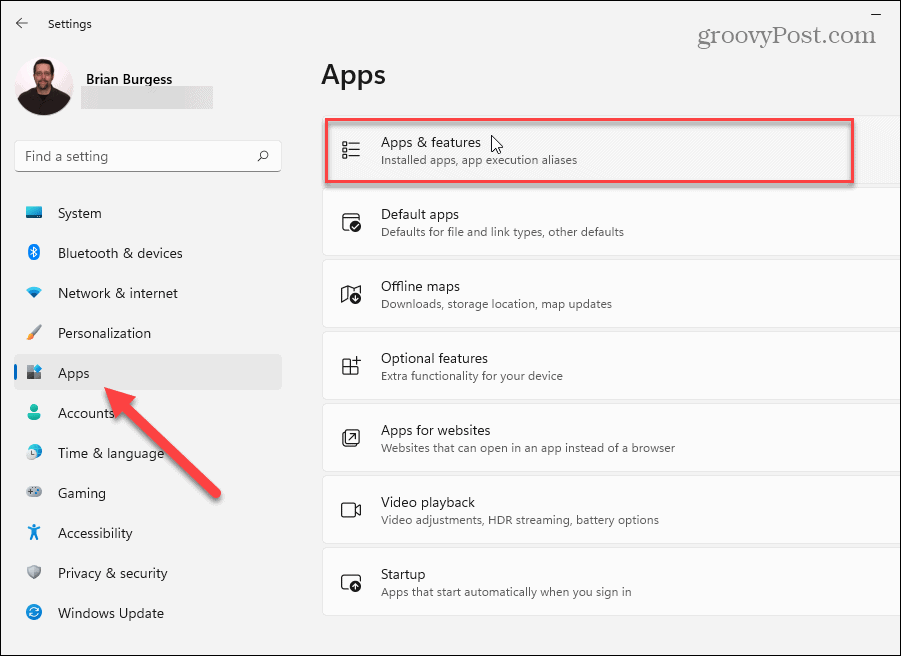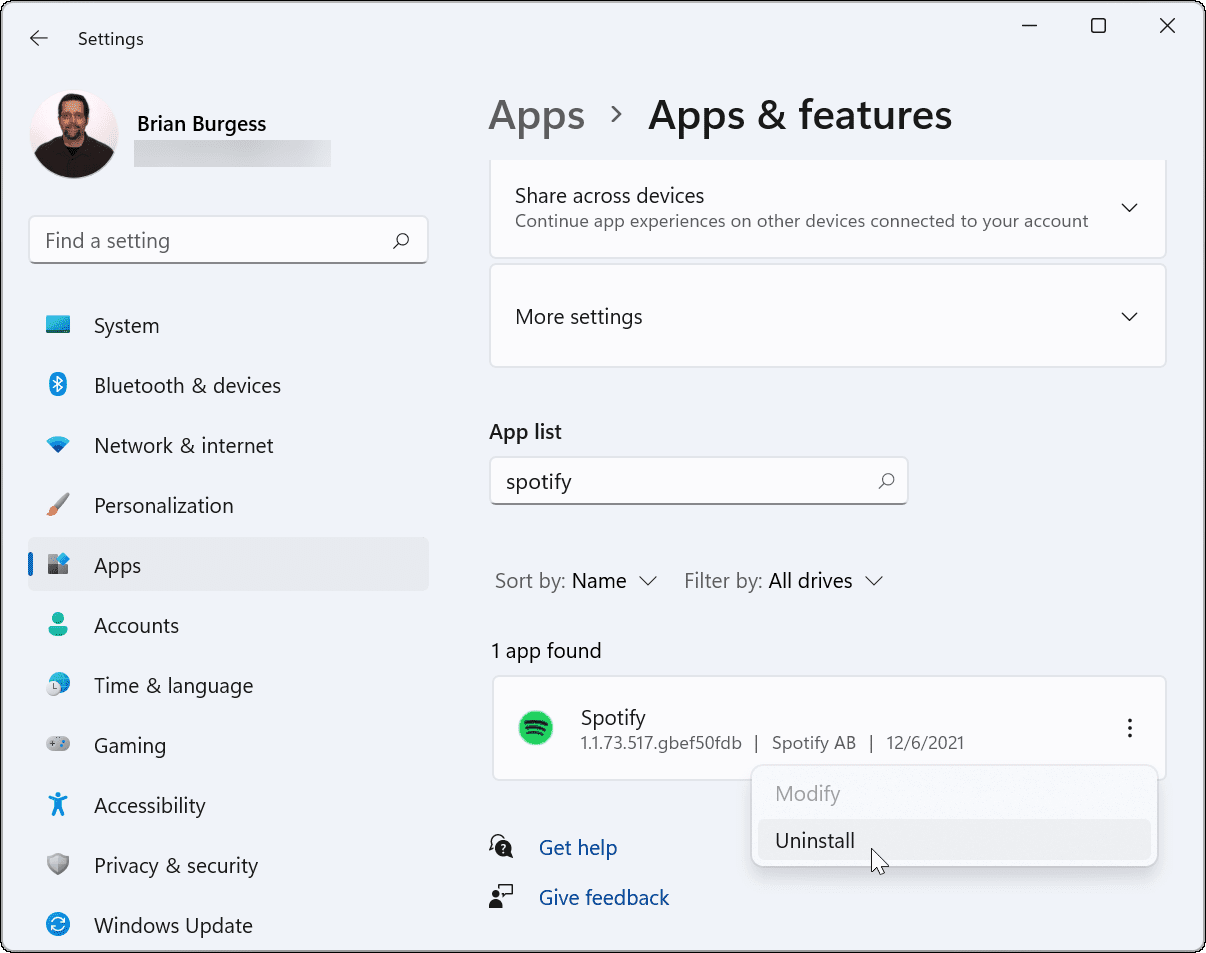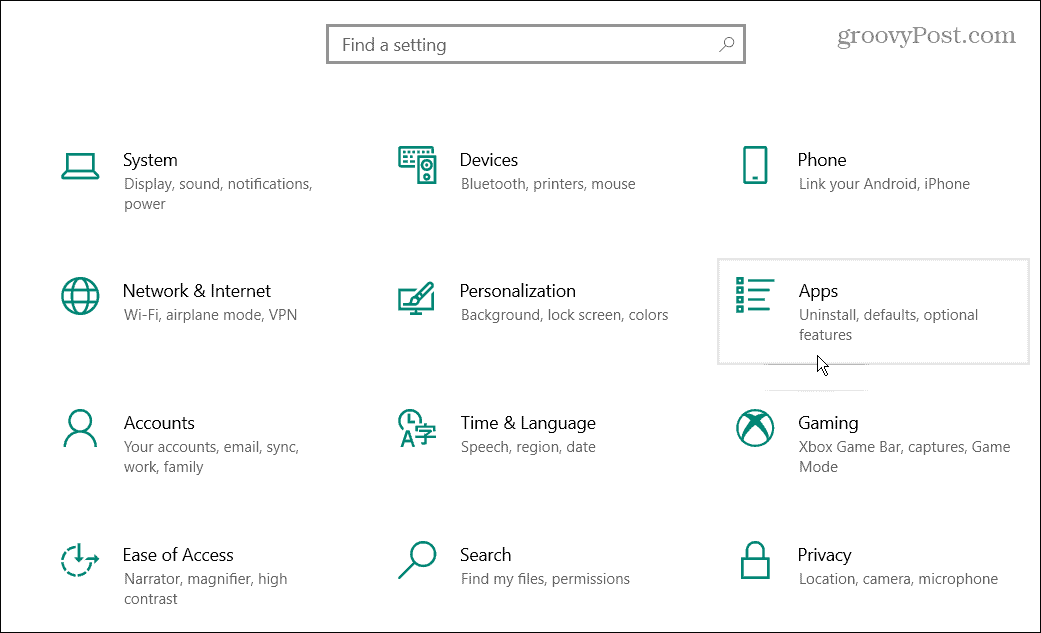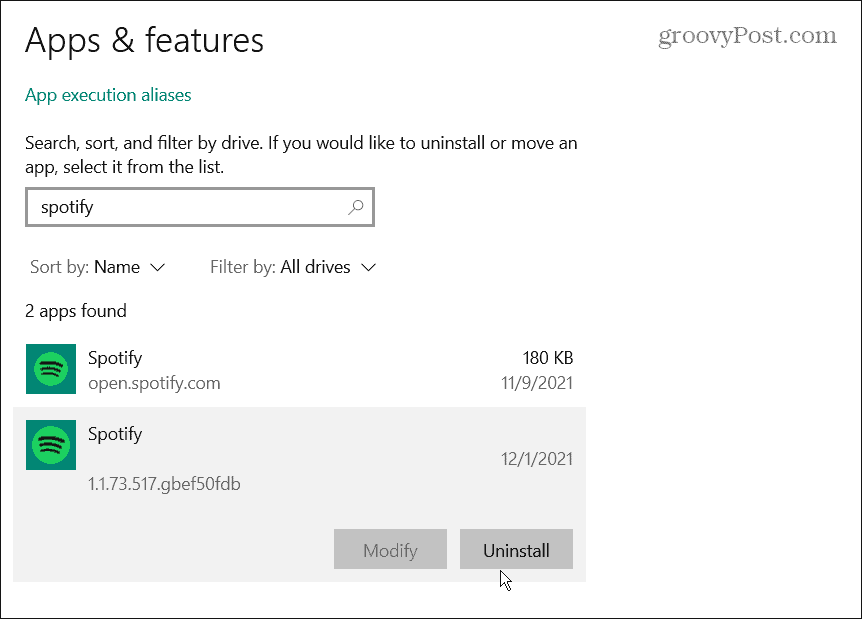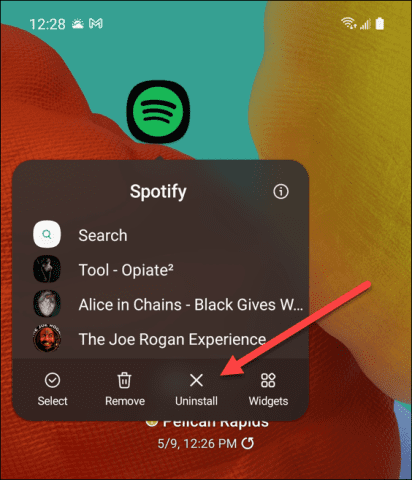如何启用 Spotify 随机播放模式
如果您是 Spotify 新手并且之前没有使用过 Spotify 随机播放功能,我们将了解如何在桌面和移动设备上启用它。
注意:要获得完整的 Spotify 随机播放体验,您需要支付高级订阅费用。如果您有免费帐户(例如为您制作的帐户),则只能在特定播放列表中随机播放音乐。如果您取消了订阅,您可能需要重新启用它。
在 PC 或 Mac 上启用 Spotify Shuffle
您可以使用底部的播放列表工具访问 Spotify shuffle。
要在 PC 或 Mac 上启用 Spotify 随机播放模式:
- 在您的 PC 或 Mac 上启动Spotify 桌面应用程序。
- 导航到您想收听的播放列表并开始播放。
- 单击底部的启用随机播放 按钮。

- 当随机播放选项打开时,图标将显示为绿色,上面有一个点。

在移动设备上启用 Spotify Shuffle
如果您在Android、iPhone或iPad上安装了 Spotify 应用程序,则可以使用以下步骤快速启用随机播放模式。
要在移动设备上启用 Spotify Shuffle:
- 启动Spotify 移动应用程序并开始播放播放列表中的歌曲。
- 播放歌曲时,点击播放按钮左侧的随机播放 按钮。

- 要启用随机播放模式,请点击 随机播放 功能。或者,点按 Smart Shuffle。

- 如果您选择 Smart Shuffle,Spotify 会根据您喜欢听的内容,将一些推荐的歌曲添加到您的歌曲队列中。

如何修复 Spotify Shuffle 不工作
上述步骤应该可以帮助您快速启用和使用 Spotify 的两个主要功能来随机播放歌曲。如果它不起作用,您需要调查原因并尝试对其进行故障排除。
例如,它可能连续多次播放同一首歌曲,或者根本不随机播放并重复播放一首歌曲。如果发生这种情况,这里有一些您可以尝试解决的基本问题。
禁用和重新启用该功能
如果 Spotify shuffle 不起作用,您应该尝试做的第一件事是将其关闭然后重新打开。
要在 PC 或 Mac 上执行此操作:
- 单击随机播放按钮以禁用该功能,然后再次单击以重新启用它。

- 如果这不起作用,还有另一种方法可以关闭并重新打开随机播放。单击左上角的三点菜单并导航到Playback > Shuffle。

要在 Android、iPhone 或 iPad 上执行此操作:
- 点击移动应用程序中播放按钮旁边的随机播放 按钮。

- 再次点击它并选择智能随机播放选项以随机播放更多歌曲。

注销并重新登录 Spotify
您的帐户可能会导致 Spotify 出现一些问题,尤其是当您最近降级为标准(免费)帐户时。如果发生这种情况,您可能需要退出 Spotify 并重新登录。
要退出 Spotify 并重新登录,请按照以下步骤操作:
- 在 PC 或 Mac 上,单击右上角带有您帐户名称的菜单,然后选择注销。

- 退出后,将出现登录屏幕。输入正确的电子邮件地址和密码,然后单击登录 按钮。

您还可以在移动设备上快速登录和注销。去做这个:
- 在您的移动设备上打开Spotify 应用程序 。
- 打开设置。
- 滚动到菜单底部,然后点击注销 按钮。

- 出现验证消息时,点击注销 按钮。

- 该应用程序将注销您并带您回到主页。点击底部的登录按钮并输入您的帐户凭据。

如何修复或重置 Spotify 应用程序
如果您仍然遇到 Spotify shuffle 无法正常工作的问题,您可以修复或重置 Spotify 应用程序。
如何在 Windows 11 上修复或重置 Spotify
在 Windows 11 上,您可以先尝试修复 Spotify 应用:
- 打开开始菜单并单击设置。

- 当设置打开时,选择应用程序 > 已安装的应用程序 > 已安装的应用程序。
- 在顶部的“搜索应用”字段中输入spotify 。

- 单击Spotify 选项旁边的三点按钮,然后选择高级选项。

- 向下滚动到“重置”部分,然后单击“修复 ”按钮。

- 修复需要一点时间,完成后,修复 按钮旁边会显示一个检查。
- 修复后,退出设置并查看 Spotify 洗牌是否正常工作。

- 如果应用程序修复过程无法解决问题,请单击修复选项下的重置按钮。
- 出现确认信息时单击重置按钮。

- 重置完成后,旁边会出现一个检查,让您知道它已完成。
如何在 Windows 10 上重置 Spotify
如果您尚未使用 Windows 11,则可以在 Windows 10 上重置应用。
为此,请打开 设置 > 应用程序,然后单击Spotify 高级选项。向下滚动并单击重置 按钮。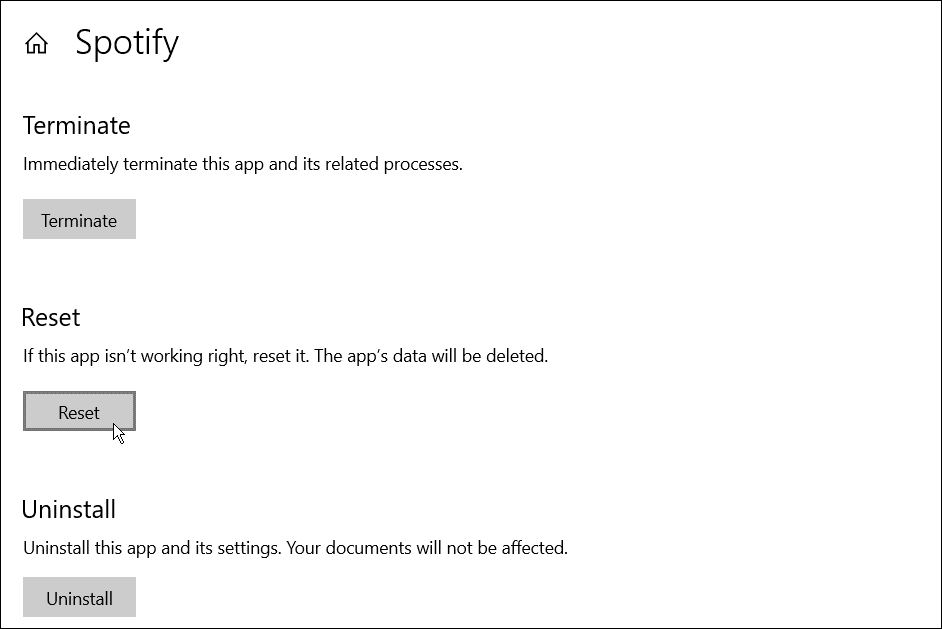
如何卸载和重新安装 Spotify
如果随机播放功能仍然不起作用,您可能需要重新安装该应用程序。
如何在 Windows 11 上卸载和重新安装 Spotify
您可以在 Windows 11 上快速删除 Spotify,然后使用“ 设置”菜单重新安装。
- 为此,请打开开始 > 设置。
- 在设置中,按应用程序 > 应用程序和功能。

- 在搜索应用程序字段中输入spotify 。
- 单击Spotify条目旁边的三点按钮,然后选择Uninstall。
- 再次单击卸载进行验证。

- 删除后,下载并安装最新版本的 Spotify。
如何在 Windows 10 上卸载和重新安装 Spotify
要在 Windows 10 上卸载 Spotify 桌面应用程序:
- 打开开始>设置。
- 在设置中,单击应用程序。

- 在顶部的搜索字段中搜索Spotify 。
- 展开Spotify,然后单击应用旁边的卸载按钮。
- 再次单击卸载进行验证。

- 删除 Spotify 后,下载并安装它的最新版本以恢复您的访问权限。
如何在 Android 或 iPhone 上卸载 Spotify
从 Android 或 iPhone 卸载 Spotify 很简单。去做这个:
- 长按Spotify 图标,然后从出现的菜单中选择卸载或删除应用程序并进行验证。

- 将其从设备中删除后,通过Google Play Store或Apple App Store重新下载并安装。
修复 Spotify
通常,Spotify 在保持播放列表井井有条并定期包含新功能方面做得非常出色。但是,如果您遇到 Spotify shuffle 无法正常工作的问题,使用上述步骤应该可以让它再次工作。请记住,重新安装应用程序应该是最后的手段。
Spotify 用户可以使用很多功能——如果它工作正常的话。不幸的是,没有什么是完美的,所以如果Spotify 一直停止或Spotify 无法播放当前歌曲,您需要查看一些进一步的故障排除修复程序。